Wilt u WhatsApp-chat van uw iPhone of Android-telefoon naar een computer of een ander apparaat exporteren? Hoe WhatsApp-chat te exporteren?
Terwijl u WhatsApp Messenger dagelijks gebruikt, kunt u veel waardevolle gegevens verzamelen op uw iOS-/Android-apparaat. Het komt dus vrij vaak voor dat u enkele WhatsApp-berichten of chats wilt downloaden en exporteren.
Nu komen we terug op de vraag, hoe chat je vanuit WhatsApp exporteert? Hier in dit bericht geven we je graag 2 effectieve manieren om je te helpen exporteer WhatsApp-chat. Of je nu WhatsApp-chats op de computer wilt opslaan of ze naar een ander apparaat wilt exporteren, je kunt een geschikte methode vinden om dat te doen.
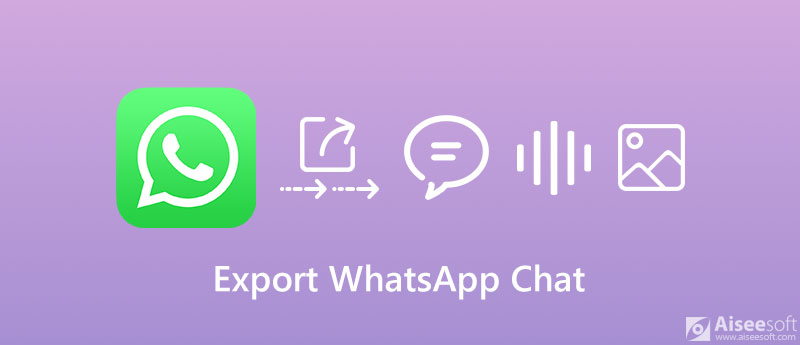
WhatsApp biedt een back-upfunctie om automatisch een back-up te maken en je dagelijkse chats op je telefoon op te slaan. Het stelt je ook in staat om regelmatig een back-up te maken van je WhatsApp-chats naar Google Drive als je een Android-apparaat gebruikt. Dit deel laat je de basismanier zien om een back-up te maken van WhatsApp-chat en deze te exporteren.
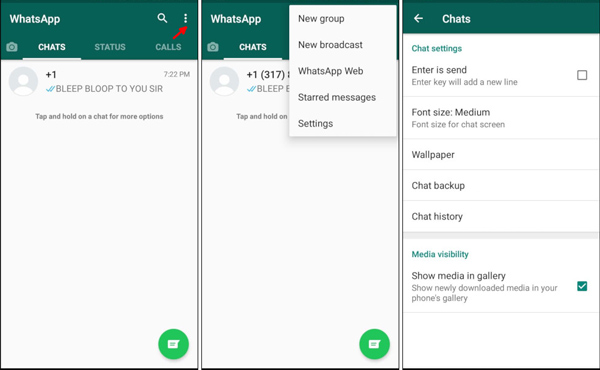
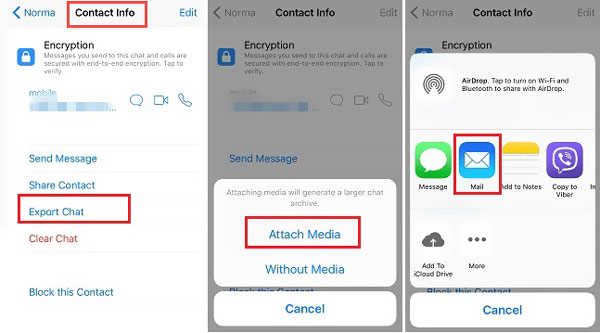
Om uw WhatsApp-chats te downloaden en naar een computer of een andere telefoon te exporteren, kunt u ook vertrouwen op de populaire WhatsApp Transfer voor iOS. Het is speciaal ontworpen om berichten, chats, conversaties, verschillende mediabestanden en meer in WhatsApp te beheren en over te dragen. Deze WhatsApp-overdracht biedt u een eenvoudige manier om een back-up te maken van uw WhatsApp-gegevens en deze te herstellen.

Downloads
WhatsApp Transfer voor iOS - WhatsApp Chat exporteren
100% veilig. Geen advertenties.
100% veilig. Geen advertenties.






Voor meer informatie over WhatsApp back-up en herstel, u kunt het hier bezoeken.
Vraag 1. Hoe maak ik een back-up van WhatsApp naar iCloud?
Als u een iOS-gebruiker bent en een back-up wilt maken van uw WhatsApp-chats of berichten van iPhone naar iCloud, kunt u naar de app Instellingen gaan en de iCloud Drive inschakelen. Open de WhatsApp-app, ga naar Instellingenen tik vervolgens op chats, De volgende Chatback-up en tot slot Nu backuppen om een iCloud-back-up te maken van WhatsApp-gegevens.
Vraag 2. Hoe maak ik een back-up van WhatsApp naar Google Drive?
Voor Android-gebruikers kunt u ervoor kiezen maak een back-up van WhatsApp-gegevens naar Google Drive. Om dat te doen, kun je WhatsApp openen en rechtsboven op Instellingen tikken om te openen. Kraan chatsselecteer Chatback-up en druk op Back-up maken naar Google Drive om een back-up te maken van je WhatsApp-chats met Google Drive.
Vraag 3. Hoe WhatsApp-gegevens van iCloud naar iPhone herstellen?
U kunt WhatsApp opnieuw op uw iPhone installeren en vervolgens inloggen op uw WhatsApp-account. Vervolgens zal WhatsApp je vragen of je je chatgeschiedenis wilt herstellen vanuit iCloud-back-up. U kunt de optie Chatgeschiedenis herstellen kiezen en de instructies op het scherm volgen om WhatsApp-gegevens van iCloud-back-up naar uw iPhone te herstellen. Meer details naar bekijk iCloud-back-upbestand om toegang te krijgen tot uw WhatsApp-gegevens, moet u hier bezoeken.
Conclusie
Hoe WhatsApp-chat te exporteren? Na het lezen van dit bericht, kun je twee eenvoudige manieren krijgen om je WhatsApp-chats en -berichten te exporteren en op te slaan op een computer of een andere telefoon. Als je nog vragen hebt over WhatsApp, kun je een bericht achterlaten in de reactie.
WhatsApp Tips
Voeg contacten toe aan WhatsApp Blokkeer blokkering van iemand WhatsApp WhatsApp Messenger Back-up en herstel WhatsApp Android Neem WhatsApp-oproepen op WhatsApp werkt niet Vink Hide Whatsapp Last Seen aan Breng WhatsApp-chats over tussen iPhone en Android Back-up van WhatsApp-chats naar Google Drive Bekijk Old WhatsApp Backup Bewaar foto's van WhatsApp Exporteer WhatsApp Chat Stuur lange video's op WhatsApp Bewaar stickers op WhatsApp Bewaar video's van WhatsApp Zie verwijderde berichten op WhatsApp Back-up WhatsApp op iCloud Bewaar PDF van WhatsApp op iPhone Sla WhatsApp Audio op Back-up WhatsApp-bericht op iPhone
WhatsApp Transfer voor iOS is een professionele applicatie om WhatsApp-gegevens over te zetten en te back-uppen naar pc en iPhone en om de back-up van pc naar pc en iPhone te herstellen.
100% veilig. Geen advertenties.
100% veilig. Geen advertenties.